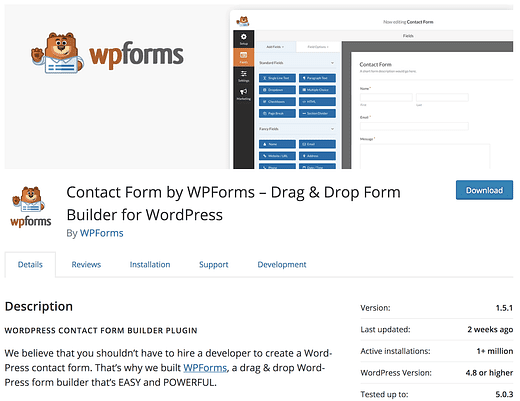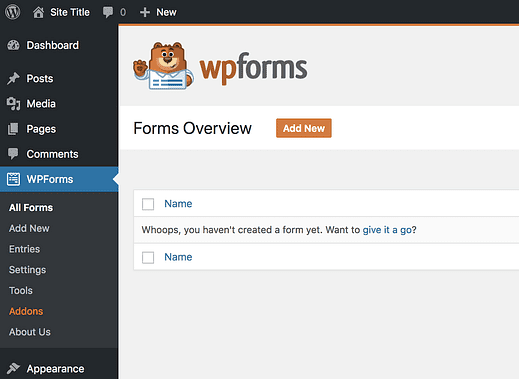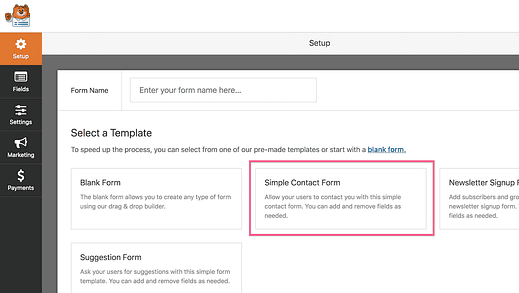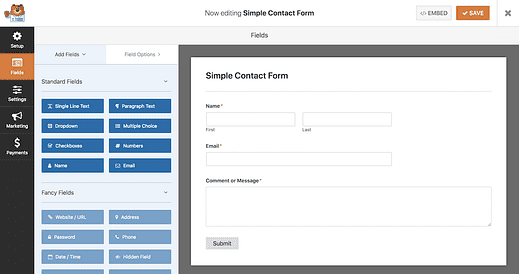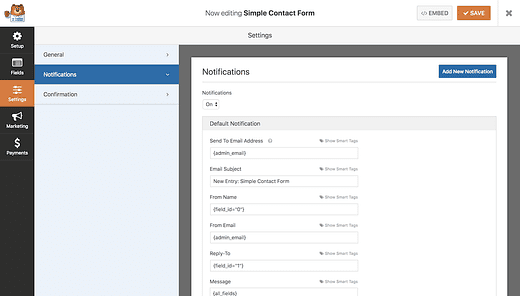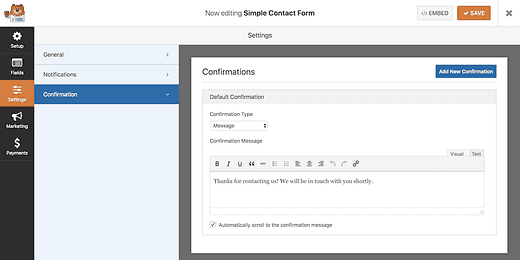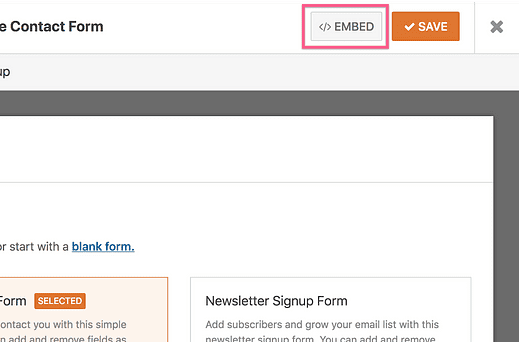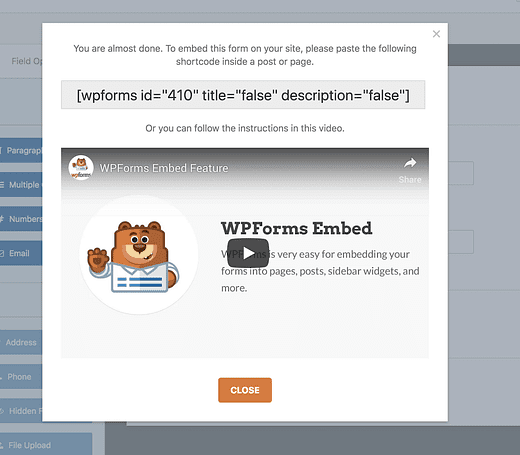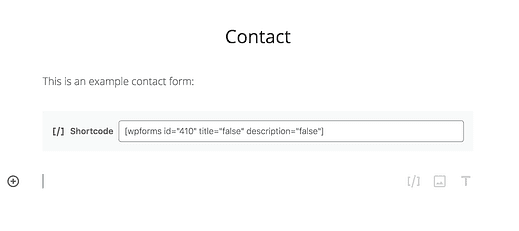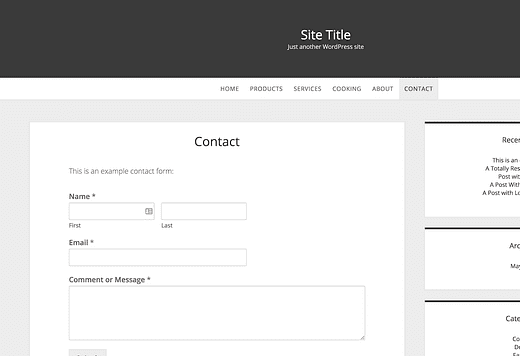Comment ajouter une page de contact à votre site WordPress
La communication.
C’est l’une des nombreuses forces du web.
Et si vous avez un site Web actif, vous avez besoin d’un moyen pour que les visiteurs vous contactent.
La publication d’une adresse e-mail sur une page de contact fonctionne bien, mais cette approche simple pose quelques problèmes.
Tout d’abord, vous recevrez des tonnes de spams de la part de spammeurs qui «grattent» le Web à la recherche d’adresses e-mail.
Et deuxièmement, vous ne saurez pas comment de nouveaux contacts vous ont trouvé. Le formulaire de contact peut avoir une ligne d’objet prédéfinie qui indique clairement d’où vient l’e-mail.
Alors comment ajouter un formulaire de contact à votre site WordPress ?
Avec un plugin !
Et il existe de nombreux plugins de formulaire de contact parmi lesquels choisir.
Dans ce tutoriel, je vais recommander mon plugin de formulaire de contact préféré et vous montrer comment le configurer sur votre site.
Comme déjà mentionné, la première étape consiste à installer un plugin. Pour les formulaires de contact, je recommande WPForms.
WPForms propose également des options premium pour plus de fonctionnalités. Cependant, vous pouvez créer facilement un formulaire de contact de base avec la version gratuite.
Vous pouvez rechercher WPForms via le menu Plugins (cliquez d’abord sur Ajouter un nouveau) pour l’installer sur votre site.
Une fois installé, vous êtes prêt à créer votre premier formulaire.
Créer un formulaire
Une fois WPForms installé, vous trouverez un nouveau menu de niveau supérieur ajouté à votre tableau de bord d’administration WordPress.
Cliquez sur le bouton Ajouter un nouveau et vous serez redirigé vers le créateur de formulaire.
WPForms nous rend les choses incroyablement faciles et offre une option pour commencer par une configuration de base du formulaire de contact.
Après avoir sélectionné cette option, vous verrez l’aperçu du formulaire sur le côté droit de l’écran avec les champs pré-ajoutés.
Vous pouvez cliquer sur n’importe quel champ sur le côté droit pour afficher des paramètres supplémentaires. Sur le côté gauche, vous pouvez voir tous les champs standard disponibles pour inclusion.
Il existe également des champs sophistiqués tels que les champs d’adresse et les sélecteurs de date, mais ceux-ci ne sont disponibles que dans la version pro.
Vous pouvez ajouter/supprimer tous les champs que vous souhaitez, mais cette configuration par défaut convient pour un formulaire de contact de base.
Ensuite, nous examinerons rapidement certaines des options de configuration du formulaire.
Configurer le formulaire
Les options les plus importantes sont les notifications et les confirmations.
Dans le panneau Paramètres, vous trouverez trois menus différents disponibles. Le menu Notifications vous permet de configurer l’e-mail que vous recevrez lorsque quelqu’un soumettra le formulaire.
J’aime la flexibilité ici. Vous pouvez personnaliser la ligne d’objet de manière dynamique avec des informations provenant de n’importe quel champ et configurer la réponse aux e-mails en fonction de l’entrée du visiteur.
Ensuite, le menu Confirmation contient les options pour configurer le message que les visiteurs voient après avoir soumis votre formulaire.
Vous pouvez écrire un message personnalisé, afficher une page existante sur votre site ou rediriger le visiteur vers n’importe quelle URL (interne ou externe). Ces options offrent toute la flexibilité dont vous avez besoin pour créer un message de confirmation de formulaire personnalisé.
Ajouter le formulaire à votre site
La dernière étape consiste à ajouter le formulaire que vous venez de créer sur votre site.
WPForms fournit des codes courts pour ajouter des formulaires dans n’importe quel article ou page de votre site. Il existe quelques endroits où vous pouvez trouver le shortcode pour vos formulaires, mais le plus simple est le bouton Intégrer en haut du générateur de formulaires.
En cliquant dessus, une petite fenêtre contextuelle apparaît comprenant le code court et une vidéo Youtube rapide expliquant comment l’utiliser.
Tout ce que vous avez à faire est de copier et de coller le shortcode dans n’importe quel article ou page. Si vous utilisez l’éditeur Gutenberg, WordPress créera automatiquement un bloc de shortcode pour vous lorsque vous le collerez, comme ceci :
Vous ne verrez pas le formulaire visuellement dans l’éditeur, mais il apparaît très bien lorsque vous affichez la publication sur le front-end du site.
Ajouter des formulaires avec WordPress
Comme la plupart des fonctionnalités de WordPress, un formulaire de contact peut être ajouté avec un plugin.
Il existe de nombreux plugins de formulaire de contact, mais WPForms est mon préféré. Si vous suivez les étapes ci-dessus, vous n’aurez aucun problème à ajouter un formulaire simple à votre propre site.
Vous avez des questions sur la façon d’ajouter un formulaire de contact à WordPress? Postez dans les commentaires ci-dessous.